Cele mai bune metode și pluginuri de curățare a bazelor de date WordPress pentru a crește viteza site-ului (Ghid 2023)
Publicat: 2023-04-07Pe măsură ce site-ul dvs. crește și creați mai mult conținut, baza de date WordPress poate deveni aglomerată cu date inutile, ceea ce vă poate încetini site-ul și poate crea riscuri de securitate.
În acest ghid, vom discuta despre cele mai bune metode de curățare a bazei de date WordPress și pluginuri pentru a crește viteza și performanța site-ului.
- De ce este necesară curățarea bazei de date WordPress
- 8 tehnici de curățare manuală pentru o bază de date WordPress mai rapidă (prin phpMyAdmin
- 5 cele mai bune plugin-uri pentru curățarea bazei de date WordPress
- Sfaturi pentru menținerea unei baze de date curate și rapide
- întrebări frecvente
De ce este necesară curățarea bazei de date WordPress
Baza de date WordPress stochează toate datele site-ului dvs., inclusiv postări, pagini, comentarii, fișiere media și informații despre utilizator. Pe măsură ce site-ul dvs. web crește, baza de date poate deveni plină de date inutile, ceea ce poate:
- Duce la timpi mai lenți de încărcare a paginii;
- Utilizați mai multe resurse de server;
- Încetiniți backup-urile și sarcinile de întreținere;
- Eficacitatea stocării în cache a impactului;
- Încetiniți funcționalitatea de căutare.
Menținerea unei baze de date WordPress curată este un pas eficient nu numai către o viteză și o performanță mai bună a site-ului, ci și:
- Securitate îmbunătățită a site-ului web
- Backup și recuperare îmbunătățite pentru site-ul web
- Utilizarea redusă a spațiului pe disc
- Mai puțină presiune pe serverele dvs
8 tehnici de curățare manuală pentru o bază de date WordPress mai rapidă (prin phpMyAdmin)
Înainte de a efectua orice curățare a bazei de date, este esențial să efectuați o copie de rezervă. Acest lucru vă asigură că aveți o copie a datelor site-ului dvs. în cazul în care ceva nu merge bine în timpul procesului de curățare.
Pentru a crea o copie de rezervă, puteți utiliza un plugin sau accesați cPanel și utilizați instrumentul de backup încorporat. Este important să salvați copia de rezervă într-o locație sigură (cum ar fi un spațiu cloud), astfel încât să vă puteți restaura site-ul cu ușurință.
În general, abordarea manuală necesită acces la tabloul de bord WordPress și phpMyAdmin – o aplicație web pentru gestionarea bazelor de date MySQL.
Pentru a accesa interfața phpMyAdmin, conectați-vă din panoul de control al găzduirii web sau printr-un plugin precum WP phpMyAdmin. Vă rugăm să rețineți că toate comenzile SQL partajate mai jos folosesc prefixul standard „wp_”. Schimbați-l pentru a se potrivi cu cele utilizate de baza de date.
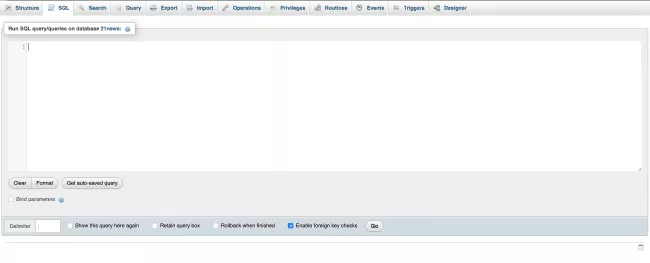
Notă: curățarea manuală a bazei de date WordPress necesită anumite cunoștințe tehnice. Dacă nu vă simțiți sigur că rulați linia de comandă, vă recomandăm să utilizați oricare dintre pluginurile încercate și testate. Sari la lista.
1. Optimizați tabelele bazei de date
În general, puteți optimiza toate tabelele bazei de date, dar unele pot necesita mai multă atenție decât altele. Iată câteva sfaturi despre cum să identifici tabelele care necesită optimizare:
- Căutați tabele care sunt actualizate frecvent: tabelele, cum ar fi postările, comentariile și meta-tabelele utilizatorilor, sunt candidați buni pentru optimizare.
- Verificați dacă există tabele cu dimensiuni mari: tabelele, cum ar fi tabelele wp_options și wp_postmeta, pot beneficia de optimizare pentru a îmbunătăți performanța site-ului.
- Identificați tabelele cu overhead: Overhead este cantitatea de spațiu dintr-un tabel care este folosită, dar nu este necesară. Tabelele cu o cantitate mare de cheltuieli generale pot necesita optimizare.
Pentru a optimiza tabelele, selectați-le din lista din stânga în phpMyAdmin și bifați caseta de lângă ele.
Din meniul drop-down „Cu selectat”, selectați „Optimizare tabel”. Faceți clic pe butonul „Go” pentru a începe procesul de optimizare.
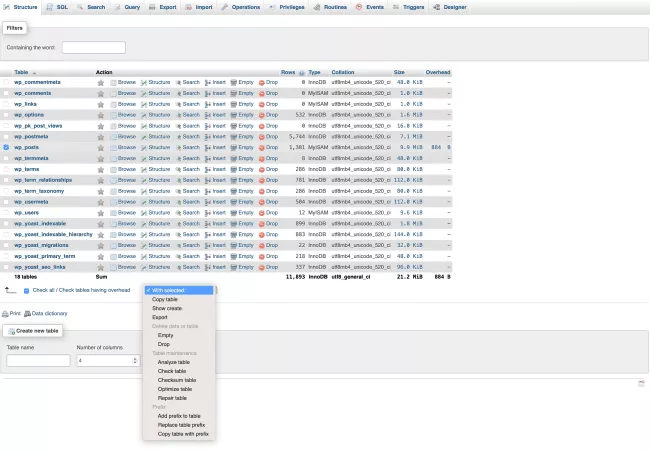
2. Ștergeți datele neutilizate
Datele neutilizate se pot acumula în timp, ceea ce duce la o bază de date aglomerată. Acestea includ teme și pluginuri neutilizate, fișiere media, postări și pagini și etichete.
Teme și pluginuri neutilizate
Pentru a șterge temele și pluginurile WordPress inactive, rulați următoarele comenzi SQL în phpMyAdmin:
Pentru teme neutilizate:
DELETE FROM wp_options WHERE opțiune_nume LIKE 'template_%' SAU opțiune_name LIKE 'stylesheet_%';
Pentru pluginuri neutilizate:
DELETE FROM wp_options WHERE option_name = 'active_plugins';
Alternativ, conectați-vă la tabloul de bord WordPress și selectați opțiunile „Aspect” sau „Plugin-uri” pentru temele inactive și respectiv plugin-uri.
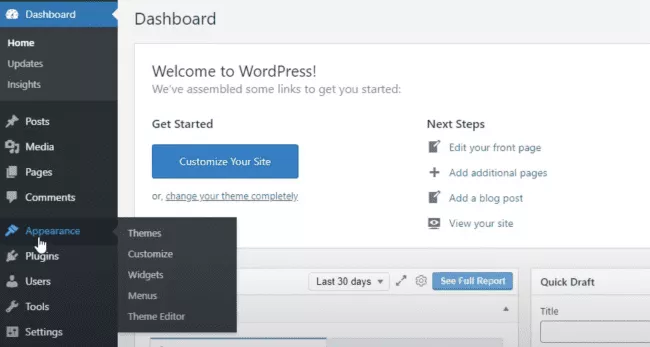
De acolo, le puteți selecta și șterge (în exemplul de mai jos, ștergem o temă WordPress inactivă).
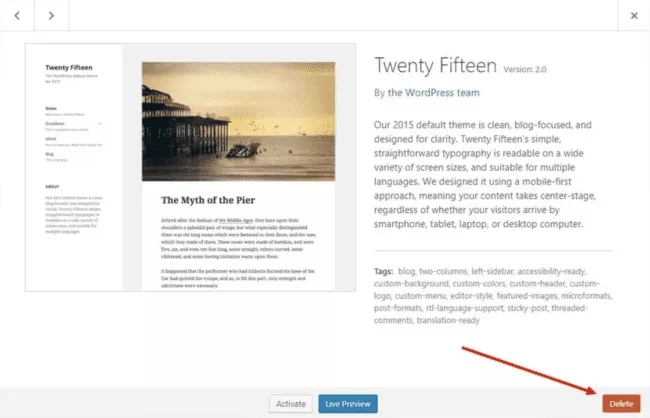
Pentru a șterge complet pluginurile WordPress inactive, vă sugerăm să urmați cel mai recent ghid pas cu pas al nostru.
Fișiere media neutilizate
Pentru a șterge fișierele media neutilizate:
- Conectați-vă la phpMyAdmin și selectați baza de date WordPress din lista de baze de date.
- Faceți clic pe tabelul „wp_posts” pentru a-l deschide.
- Căutați rânduri cu valoarea „post_type” de „attachment”. Acestea sunt fișiere media.
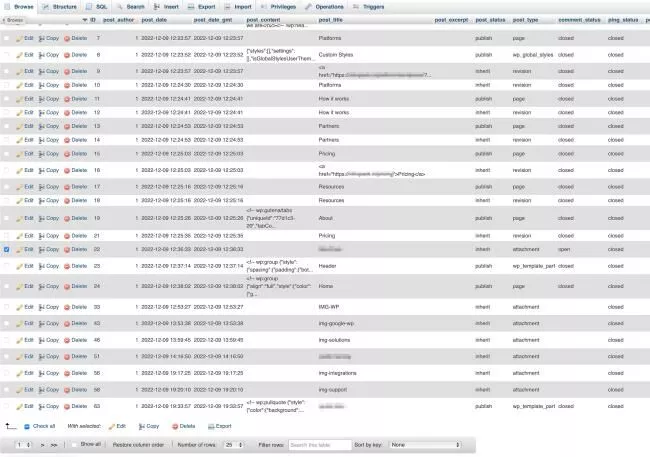
- Pentru a găsi fișiere media neutilizate, căutați rândurile în care coloana „post_parent” este setată la valoarea „0”. Aceasta înseamnă că fișierul media nu este atașat la nicio postare sau pagină de pe site-ul dvs.
- Ștergeți rândul asociat fișierului.
Pentru a elimina fișierele media neutilizate dintr-o singură lovitură, utilizați următoarea comandă din fila SQL:
DELETE FROM wp_posts WHERE post_type = 'atașament' ȘI post_parent = 0;
Postări și pagini neutilizate
Pentru a șterge postările și paginile neutilizate prin phpMyAdmin, puteți utiliza următoarele comenzi SQL:
- Pentru postările nefolosite:
DELETE FROM wp_posts WHERE post_type = 'post' AND post_status = 'draft';
- Pentru paginile nefolosite:
DELETE FROM wp_posts WHERE post_type = 'pagina' SI post_status = 'draft';
Alternativ, puteți șterge postările și paginile neutilizate din tabloul de bord WordPress în câțiva pași simpli:
- Conectați-vă la tabloul de bord WordPress.
- Accesați secțiunea „Postări” sau „Pagini”, în funcție de tipul de conținut pe care doriți să îl eliminați.
- Căutați orice postări sau pagini de care nu mai aveți nevoie și de care doriți să le ștergeți și faceți clic pe caseta de selectare de lângă ele
- Selectați „Mutați în coșul de gunoi” din meniul drop-down „Acțiuni în bloc” și faceți clic pe butonul „Aplicați”
- Pentru a șterge definitiv postările sau paginile, accesați secțiunea „Coș de gunoi” și efectuați o acțiune în bloc „Ștergeți definitiv” și confirmați cu „Aplicați”.
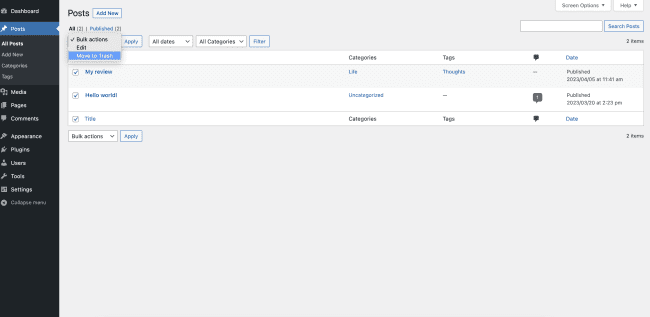
Etichete neutilizate
Pentru a elimina etichetele neutilizate din phpMyAdmin, puteți utiliza o combinație de interogări SQL.
Rulați următoarea interogare pentru a identifica toate etichetele care nu sunt asociate cu nicio postare sau conținut:
SELECT * FROM wp_terms AS t
LEFT JOIN wp_term_taxonomy AS tt ON t.term_id = tt.term_id
WHERE tt.taxonomy = 'post_tag'
AND tt.count = 0;
Această interogare va lista toate etichetele care nu sunt asociate cu nicio postare sau conținut. Asigurați-vă că lista conține numai etichetele pe care doriți să le ștergeți.
Pentru a șterge aceste etichete, rulați următoarea interogare:
DELETE FROM wp_terms WHERE term_id IN (
SELECTAȚI term_id FROM wp_term_taxonomy WHERE count = 0
);
Această interogare va șterge toate etichetele care au un număr de zero, adică cele care nu sunt asociate cu nicio postare sau conținut.
Eliminarea etichetelor neutilizate se face și prin tabloul de bord WordPress.
- Accesați secțiunea „Postări” și faceți clic pe „Etichete” din meniul din partea stângă.
- Căutați etichetele de care nu mai aveți nevoie și faceți clic pe caseta de selectare de lângă eticheta pe care doriți să o ștergeți.
- Selectați „Ștergeți” din meniul drop-down „Acțiuni în bloc”.
- Faceți clic pe butonul „Aplicați” pentru a șterge eticheta selectată.
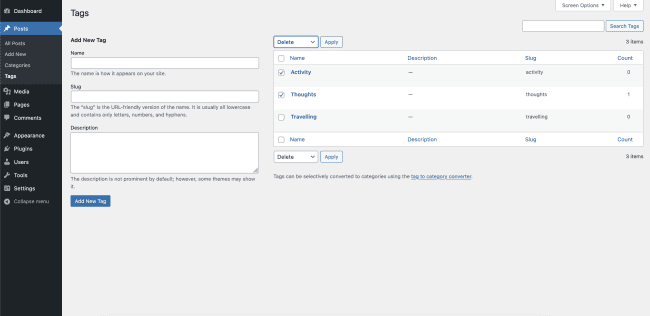
Dacă eticheta pe care doriți să o ștergeți este în continuare asociată cu orice postare, mai întâi va trebui să o eliminați din acele postări. Pentru a face acest lucru:
- Faceți clic pe eticheta pe care doriți să o eliminați.
- Verificați lista postărilor care folosesc eticheta.
- Faceți clic pe fiecare postare care utilizează eticheta și eliminați eticheta făcând clic pe „X”.
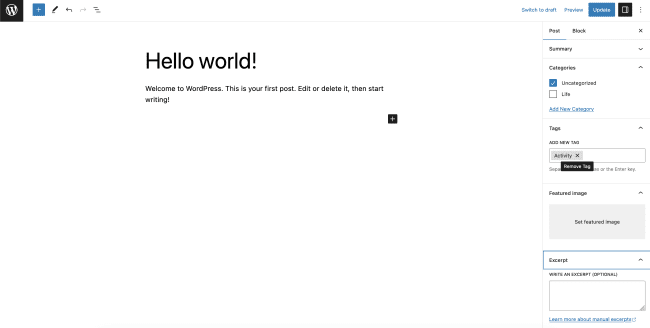
Odată ce eticheta este eliminată din toate postările asociate, reveniți la secțiunea „Etichete” și repetați pașii de mai sus.
3. Eliminați comentariile spam
În phpMyAdmin, rulați următoarea interogare pentru a identifica toate comentariile care au fost marcate ca spam:
SELECT * FROM wp_comments WHERE comment_approved = 'spam';
După ce ați confirmat lista, puteți șterge aceste comentarii executând următoarea interogare:
DELETE FROM wp_comments WHERE comment_approved = 'spam';
Pentru a elimina comentariile spam prin tabloul de bord WordPress, urmați acești pași:
- Accesați secțiunea „Comentarii” și selectați „Spam” din meniul drop-down „Toate comentariile”.
- Căutați orice comentarii spam pe care doriți să le ștergeți și faceți clic pe caseta de selectare de lângă ele.
- Selectați „Ștergeți definitiv” din meniul drop-down „Acțiuni în bloc”.
- Faceți clic pe butonul „Aplicați” pentru a confirma eliminarea.
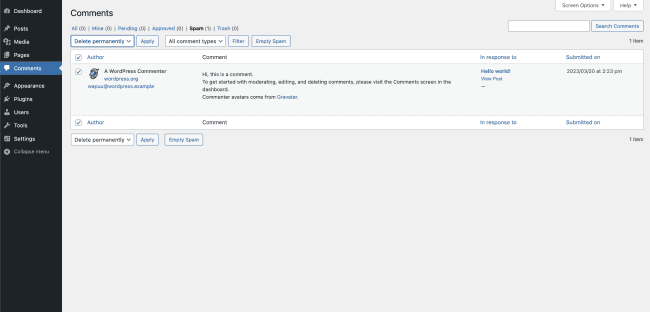
4. Eliminați comentariile neaprobate
În mod similar cu comentariile spam, rulați următoarea interogare pentru a identifica toate comentariile care nu au fost aprobate:
SELECT * FROM wp_comments WHERE comment_approved = 0;
Apoi, puteți șterge aceste comentarii rulând următoarea interogare:
DELETE FROM wp_comments WHERE comment_approved = 0;
Alternativ, navigați la tabloul de bord WordPress. În secțiunea „Comentarii”, selectați „În așteptare” sau „Neaprobat” din meniul drop-down „Toate comentariile”.
- Căutați comentariile neaprobate pe care doriți să le ștergeți și faceți clic pe caseta de selectare.
- Selectați „Mutați în coșul de gunoi” din meniul drop-down „Acțiuni în bloc”.
- Faceți clic pe butonul „Aplicați” pentru a muta comentariile neaprobate selectate în coșul de gunoi.
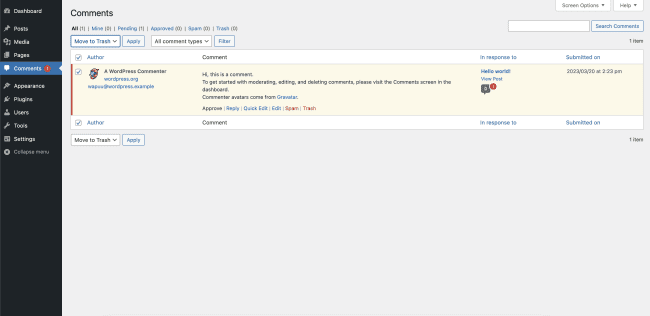
Pentru a șterge definitiv comentariile neaprobate, accesați secțiunea „Coș de gunoi” și efectuați acțiunea în bloc „Ștergeți definitiv” pentru toate comentariile neaprobate pe care doriți să le dispară.
Faceți clic pe butonul „Aplicați” pentru a finaliza procesul.
5. Eliminați revizuirile post
Pentru a șterge revizuirile postate, introduceți următoarea comandă în caseta de interogare SQL și faceți clic pe Go pentru a executa:
DELETE FROM wp_posts WHERE post_type = "revizuire";
Pentru un control mai granular, cea mai sigură alternativă este utilizarea unui plugin din lista noastră de recomandări.
6. Eliminați vechile coduri scurte
Identificarea vechilor coduri scurte în WordPress poate fi o provocare, mai ales dacă aveți un număr mare de pagini sau postări pe site-ul dvs. Cu toate acestea, există o modalitate de a identifica ce coduri scurte sunt vechi și nu mai sunt utilizate pe site-ul dvs.:
- Verificați documentația temei și a pluginului : dacă utilizați o temă sau un plugin care a venit cu coduri scurte, verificați documentația acestora pentru a vedea dacă vreunul dintre codurile scurte a fost depreciat.
Notă: Vă recomandăm să utilizați un plugin dacă aveți un număr mare de postări. Parcurgerea fiecărei postări pentru a identifica și șterge un cod scurt se poate dovedi mai consumatoare de timp decât se aștepta.

Odată ce identificați ce coduri scurte nu mai sunt necesare, accesați tabloul de bord WordPress.
- Accesați secțiunea „Pagini” sau „Postări” și selectați pagina sau postarea în care este folosit vechiul shortcode.
- Treceți la modul editor „Text” sau „HTML” pentru pagină sau postare și căutați vechiul shortcode.
- După ce ați localizat vechiul shortcode, ștergeți-l și salvați modificările.
- Repetați acest proces pentru fiecare pagină sau postare în care este folosit vechiul shortcode.
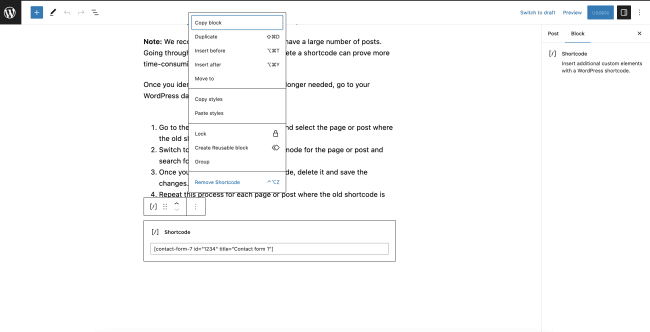
7. Eliminați pingback-urile și trackback-urile
Pingback-urile și trackback-urile sunt două metode pe care WordPress le folosește pentru a vă notifica când un alt site web trimite la conținutul dvs. Ambele metode sunt concepute pentru a vă ajuta să vă gestionați linkurile primite și să interacționați cu alți bloggeri și proprietari de site-uri web.
Cu toate acestea, pot fi și o sursă de spam și notificări nedorite, motiv pentru care este important să le gestionați corect sau să le dezactivați complet.
În phpMyAdmin, rulați următoarea interogare pentru a identifica toate comentariile care au tipul de comentariu „pingback” sau „trackback”:
SELECT * FROM wp_comments WHERE tip_comment = 'pingback' SAU tip_comment = 'trackback';
Ștergeți aceste comentarii rulând următoarea interogare:
DELETE FROM wp_comments WHERE comment_type = 'pingback' SAU comment_type = 'trackback';
De asemenea, puteți utiliza sistemul de gestionare a comentariilor încorporat în tabloul de bord WordPress:
- Faceți clic pe „Comentarii” în meniul din stânga.
- Veți vedea o listă de comentarii, inclusiv pingback-uri și trackback-uri. Bifați casetele de lângă comentariile pe care doriți să le ștergeți.
- Faceți clic pe meniul drop-down „Acțiuni în bloc” și selectați „Mutați în Coș de gunoi”.
- Faceți clic pe butonul „Aplicați”.
8. Eliminați tranzitorii
Tranzitorii sunt date temporare folosite pentru a stoca în cache datele și pentru a accelera performanța site-ului dvs. Cu toate acestea, dacă nu sunt îngrijite în mod regulat, pot începe să vă afecteze viteza. Iată cum să eliminați tranzitorii într-o curățare a bazei de date WordPress:
1. prin phpMyAdmin
Conectați-vă la phpMyAdmin. Apoi, selectați baza de date WordPress și faceți clic pe fila SQL. În fereastra SQL, introduceți următoarea comandă pentru a șterge toate tranzitorii:
DELETE FROM wp_options WHERE opțiune_nume LIKE '_transient_%';
2. prin WP-CLI
Dacă vă simțiți confortabil să utilizați linia de comandă, conectați-vă la server și deschideți o fereastră de terminal. Apoi, navigați la directorul dvs. WordPress și rulați următoarea comandă pentru a șterge toate tranzitorii:
wp transient delete --all
Notă: este important să rețineți că atunci când eliminați elementele tranzitorii, acestea vor fi recreate data viitoare când sunt necesare. Prin urmare, este o idee bună să vă curățați în mod regulat baza de date pentru a menține un site web rapid și eficient.
5 cele mai bune plugin-uri pentru curățarea bazei de date WordPress
Avantajele utilizării pluginurilor pentru curățarea bazei de date
Curățarea manuală a bazei de date poate fi o sarcină obositoare și consumatoare de timp, mai ales dacă nu sunteți familiarizat cu interogările SQL.
Din fericire, există multe plugin-uri disponibile care pot automatiza procesul pentru tine. Ei te pot ajuta:
- identificați și eliminați rapid datele inutile;
- reducerea riscului de erori;
- asigurați-vă că baza de date este curată și optimizată.
Este sigur să folosiți pluginuri pentru curățarea bazei de date?
Utilizarea unui plugin pentru curățarea bazei de date este, în general, sigură, atâta timp cât alegeți un plugin de renume și urmați cele mai bune practici. Răsfoiți lista noastră cu cele mai bune plugin-uri WordPress pentru optimizarea bazelor de date.
1. WP-Optimize
WP-Optimize este un plugin popular care poate elimina datele inutile, cum ar fi revizuirile vechi ale postărilor, comentariile spam și etichetele neutilizate. De asemenea, poate optimiza tabelele bazei de date și poate elimina tranzitorii expirați. Una dintre caracteristicile remarcabile ale WP-Optimize este capacitatea de a programa curățări automate, astfel încât să nu trebuie să vă amintiți să o faceți manual. Pluginul este ușor de utilizat și are o interfață ușor de utilizat.
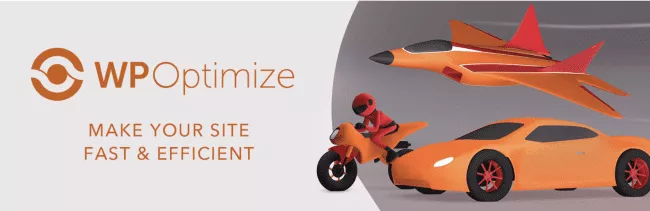
Pro:
- Optimizare automată programată și curățare
- Interfață ușor de utilizat
- Opțiuni complete de curățare
Contra:
- Unele funcții sunt disponibile numai în versiunea pro
- Poate să nu fie potrivit pentru baze de date mari
2. WP Sweep
WP Sweep poate elimina datele neutilizate, orfane și duplicate, precum și poate optimiza tabelele bazei de date. Plugin-ul este ușor și ușor de utilizat, cu o interfață simplă. WP Sweep include și o funcție de previzualizare, astfel încât să puteți vedea ce date vor fi șterse înainte de a confirma curățarea.
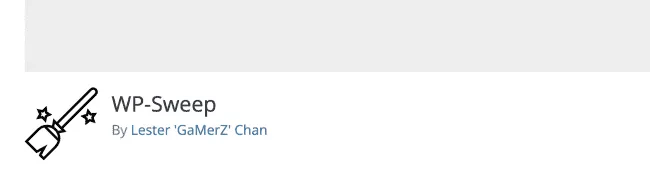
Pro:
- Ușoare și ușor de utilizat
- Funcția de previzualizare pentru a vedea ce date vor fi șterse
- Abilitatea de a curăța anumite tipuri de date
Contra:
- Poate să nu fie potrivit pentru baze de date mari
- Unele funcții sunt disponibile numai în versiunea pro
3. Advanced Database Cleaner
Advanced Database Cleaner este disponibil atât în versiunea gratuită, cât și în versiunea plătită, versiunea cu plată oferind mai multe caracteristici și funcționalități. Pluginul este conceput pentru a vă ajuta să vă curățați și să vă optimizați baza de date prin eliminarea datelor inutile, cum ar fi revizuirile postărilor, comentariile spam și tabelele neutilizate.
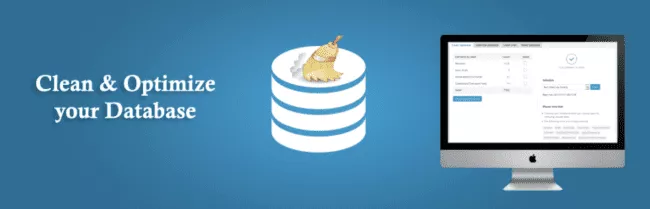
Una dintre caracteristicile remarcabile ale Advanced Database Cleaner este capacitatea sa de a programa curățări automate. Pluginul vă permite, de asemenea, să creați interogări personalizate pentru a curăța anumite părți ale bazei de date.
Pro:
- Versiune gratuită disponibilă
- Programați curățări automate
- Creați interogări personalizate pentru curățarea țintită
Contra:
- Unele funcții sunt disponibile numai în versiunea pro
- Poate fi mai complex de utilizat decât alte plugin-uri
4. WP DBManager
WP DBManager oferă o gamă largă de caracteristici, inclusiv opțiuni de backup și optimizare a bazei de date, precum și capacitatea de a repara și restaura baza de date.
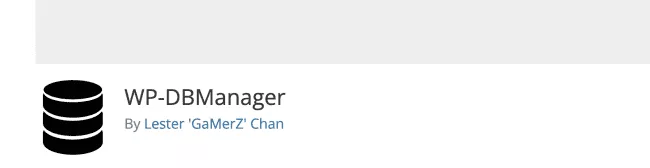
Una dintre caracteristicile remarcabile ale WP DBManager este interfața sa ușor de utilizat, care simplifică efectuarea sarcinilor de întreținere a bazei de date. Pluginul include, de asemenea, o serie de opțiuni de optimizare pentru a vă ajuta să vă accelerați site-ul, cum ar fi eliminarea comentariilor spam
și curățarea după revizuiri.
Pro :
- Opțiuni de backup și optimizare
- Interfață ușor de utilizat
- Opțiuni de optimizare pentru a vă accelera site-ul
Contra:
- Unii utilizatori au raportat probleme cu funcționalitatea de rezervă
- Nu la fel de personalizabil ca alte plugin-uri
5. Resetare WP
WP Reset este un plugin WordPress puternic, care îi ajută pe utilizatori să își reseteze rapid și ușor site-ul web la setările implicite. Utilizatorii nu numai că pot face un instantaneu al site-ului lor web pentru a-și restaura rapid site-ul la o anumită stare anterioară, ci și se pot baza pe curățarea eficientă a bazei de date și pe un script de recuperare de urgență.
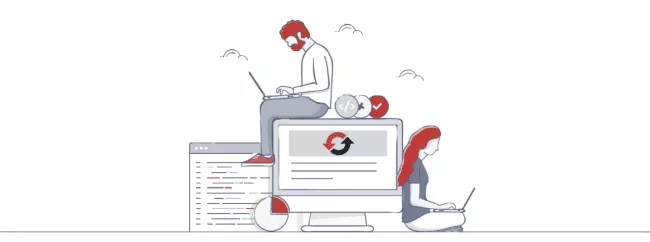
Pro:
- Interfață ușor de utilizat și ușor de utilizat, perfectă pentru utilizatorii non-tehnici
- Resetarea site-ului web care economisește timp
- Nu este garantată pierderea de date importantă în timpul procesului de resetare
Contra:
- Unele funcții avansate sunt disponibile numai în versiunea plătită
Cele mai bune practici pentru alegerea unui plugin pentru curățarea bazei de date WordPress
Când alegeți un plugin pentru curățarea bazei de date, există câteva lucruri de reținut.
În primul rând, căutați un plugin care este actualizat în mod regulat și are o bază mare de utilizatori. Acest lucru vă poate ajuta să vă asigurați că pluginul este compatibil cu cea mai recentă versiune de WordPress și nu conține erori și vulnerabilități de securitate.
În al doilea rând, căutați un plugin care are o reputație bună și recenzii pozitive.
În cele din urmă, alegeți un plugin care să corespundă nevoilor dvs. specifice. Unele plugin-uri sunt concepute pentru a curăța anumite tipuri de date, în timp ce altele oferă opțiuni de curățare și optimizare mai cuprinzătoare.
Sfaturi pentru menținerea unei baze de date curate și rapide
Curățări programate în mod regulat
Una dintre cele mai bune modalități de a vă asigura că baza de date WordPress rămâne curată este să programați curățări regulate. În funcție de dimensiunea site-ului dvs. și de cât de des actualizați conținutul, poate fi necesar să programați curățări mai des.
Pentru site-urile web cu mult trafic și actualizări frecvente de conținut, este recomandat să programați curățări săptămânal sau bisăptămânal. Pentru site-urile web mai mici, o curățare lunară sau bilunară poate fi suficientă.
Monitorizare dimensiunea bazei de date
Este important să urmăriți dimensiunea bazei de date pentru a determina cât de des trebuie să programați curățările. Puteți utiliza pluginuri precum WP-Optimize, WP-Sweep sau Advanced Database Cleaner pentru a vă monitoriza dimensiunea bazei de date și a configura curățări automate. Alternativ, puteți monitoriza dimensiunea bazei de date folosind cPanel.
întrebări frecvente
De ce este atât de mare baza mea de date WP?
Baza de date WordPress poate fi mare din cauza datelor acumulate în timp. Acestea includ revizuiri ale postărilor, comentarii spam și date neutilizate, cum ar fi fișiere media, teme și pluginuri. În plus, unele plugin-uri își pot crea propriile tabele în baza de date, ceea ce poate contribui și la dimensiunea acesteia.
WordPress stochează totul în baza de date?
Nu, nu totul este stocat în baza de date. WordPress stochează conținut cum ar fi postări, pagini și comentarii în baza de date, dar fișierele media precum imaginile și videoclipurile sunt stocate în sistemul de fișiere al serverului dvs. Pluginurile și temele pot stoca și date în afara bazei de date.
Ce se întâmplă dacă șterg din greșeală date importante din baza mea de date?
Dacă ștergeți din greșeală date importante din baza dvs. de date, este posibil să apară erori sau un site web deteriorat. Acesta este motivul pentru care este vital să faceți întotdeauna o copie de rezervă a bazei de date înainte de a efectua orice curățare. Puteți utiliza apoi copia de rezervă pentru a restaura orice date șterse accidental.
Ce se întâmplă dacă îmi șterg baza de date WordPress?
Ștergerea bazei de date WordPress va avea ca rezultat un site web deteriorat. Fără baza de date, WordPress nu va putea accesa niciun conținut, comentarii sau setări, iar site-ul dvs. web nu va funcționa corect.
Ia-o de aici
O bază de date WordPress curată este esențială pentru viteza, performanța și securitatea optime a site-ului.
Există mai multe tehnici de curățare pe care le puteți folosi pentru a vă menține baza de date curată, inclusiv backup-ul bazei de date, optimizarea manuală a bazei de date prin phpMyAdmin, parcurgând tabelele bazei de date și eliminând datele neutilizate precum teme, pluginuri, fișiere media, postări și etichete.
Există, de asemenea, câteva pluginuri disponibile care vă pot ajuta cu curățarea bazei de date WordPress, inclusiv WP-Optimize, WP-Sweep și Advanced Database Cleaner. Atunci când alegeți un plugin, este important să luați în considerare caracteristicile, ușurința de utilizare și fiabilitatea acestuia.
Programând curățări regulate și monitorizând dimensiunea bazei de date, vă puteți asigura că site-ul dvs. web rămâne rapid, sigur și optimizat pentru o experiență optimă a utilizatorului. Acordați prioritate curățării bazei de date astăzi și obțineți beneficiile mâine.
